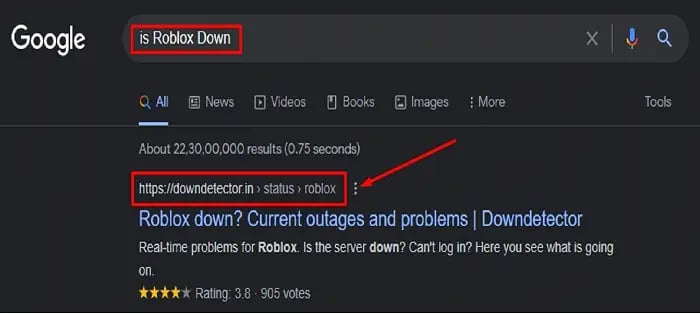
Arceus X es sin duda uno de los mejores mods de Roblox en este momento. Al igual que otras aplicaciones, Arceus X no siempre funciona como debería.
Sí, hay muchos problemas que los jugadores deben enfrentar al usar este Mod/exploit de Roblox.
Dado que la cantidad de jugadores que usan Arceus X para ejecutar y ejecutar scripts en juegos de Roblox ha aumentado significativamente, muchas personas a menudo se encuentran con Arceus X Neo no funciona o no abrir temas.
Mientras esté aquí, es posible que tenga problemas al utilizar Arceus X o Arceus X Neo. Si eso es cierto, no busque más, lo tenemos cubierto.
Esta publicación no solo le enseñará las formas más fáciles de solucionar el problema de que Roblox Arceus X Neo no funciona, sino que también le explicará las causas de este problema en dispositivos Android y PC.
Sin más preámbulos, comencemos:
El menú de Arceus X no se abre (2024)
Puede haber numerosas razones que lleven a que Arceus X Neo Menu no se abra en dispositivos móviles y PC.
Para facilitar su trabajo, hicimos todo lo posible para resaltar todas las razones posibles y sus soluciones.
Método 1: verificar el estado del servidor Roblox
Si Arceus X no funciona para usted, lo primero y más importante que debe hacer es verificar el estado del servidor de Roblox.
La razón por la que le insto a que primero verifique el estado del servidor Roblox es que si los servidores de Roblox no funcionan, los siguientes métodos no le serán de utilidad.
¿Sabes cómo comprobar el estado del servidor Roblox? Si su respuesta es NO, siga los pasos que se mencionan a continuación:
Primero, abra cualquier navegador de búsqueda y escriba Is Roblox Down.
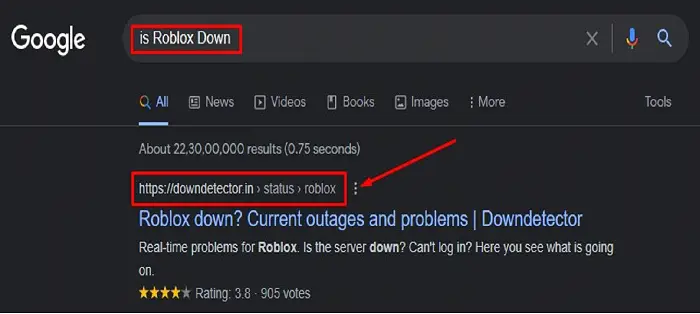
Cuando lo haga, aparecerán varios sitios web en la primera página de su motor de búsqueda; asegúrese de hacer clic en un sitio llamado ‘Downdetector’ como se muestra en la imagen de arriba.
Al hacer clic en él, se le mostrará el estado en vivo de los servidores de Roblox.
Si los servidores de Roblox están funcionando bien y tienes un problema con Arceus X que no funciona, tendrás que pasar a la segunda solución que mencionamos a continuación.
Método 2: borrar la caché de Roblox
El segundo método requiere que borre el caché o la aplicación Roblox.
Una vez que hayas borrado exitosamente el caché de Roblox, los errores y fallas desaparecerán.
Cuando borras el caché de Roblox, se eliminará el archivo temporal de Roblox, lo que te ayudará a utilizar Arceus X sin problemas.
¿Sabes cómo borrar el caché de Roblox? De lo contrario, siga los pasos escritos a continuación:
- Primero, abra el ‘Ajustes’ aplicación en tu teléfono.
- Toca el ‘Notificaciones de aplicación’ pestaña.
- Toca el ‘Ver todas las aplicaciones pestaña.
- Allí tendrás que desplazarte hacia abajo y encontrar ‘Roblox’.
- Una vez seleccionado, toque ‘Almacenamiento’.
- Ahora, toca ‘Limpiar cache’.
- Eso es todo.
Método 3: utilizar VPN 1.1.1.1
Hay muchos usuarios que afirmaron haber resuelto el problema de que Arceus X no funciona o se abre utilizando una VPN llamada 1.1.1.1.
Cuando utilicé la misma VPN, me sorprendió porque también funcionó para mí y para mis amigos.
Entonces, si continúa encontrando que Arceus X no abre un problema en su teléfono, le recomiendo que use la VPN 1.1.1.1.
- Primero, descargue e instale 1.1.1.1 VPN desde la tienda Google Play. Puedes descargar la VPN haciendo clic en este enlace.
- Una vez instalado, inicie el VPN y conéctalo.
- Una vez conectado, abra Roblox y verifique si el error persiste.
- Eso es todo.
Método 4: utilizar la aplicación paralela
Un método más que descubrimos es utilizar la aplicación Parallel. Si no ha probado este método para resolver el problema de que Arceus X no se abre, debe intentarlo.
- Primero, descargue e instale el Aplicación paralela de Tienda Google Play.
- Una vez descargado, ejecútelo. Acepte sus términos y condiciones y otorgue todos los permisos necesarios.
- Una vez que se otorgan los permisos, toque el ‘+’ icono ubicado en su pantalla de inicio.
- Cuando lo haga, se le mostrará una lista de todas las aplicaciones instaladas en su teléfono.
- Ahora, desplácese hacia abajo y seleccione ‘Roblox’, y toca el ‘Agregar’ botón.
- Una vez agregado, toque ‘Roblox’ aplicación.
- Ahora, habilite la opción ‘Permitir desde esta fuente’ desde la configuración.
- Una vez habilitado, inicie Roblox y verifique si el problema está resuelto.
- Eso es todo.
Método 5: Espere
Si ninguno de los métodos mencionados anteriormente funciona para usted, entonces no tiene más opción que esperar hasta que el problema se resuelva por parte de los desarrolladores.
En Discord, los desarrolladores pidieron a los jugadores que esperaran porque no hay una forma específica de solucionar el problema de que el menú Arceus X no se abre.

Tan pronto como el problema se resuelva por parte del desarrollador, podrá utilizar Arceus X Neo sin ningún problema.
Eso es todo lo que necesita saber cómo solucionar que Roblox Arceus X no funcione o abra un problema en 2024.
Si conoce algún método que no hayamos mencionado aquí, háganoslo saber en la sección de comentarios a continuación.
Lea el proceso completo para reparar el error 503 de Roblox Arceus X.